Nuestro equipo de editores e investigadores capacitados han sido autores de este artículo y lo han validado por su precisión y amplitud.
wikiHow's Content Management Team revisa cuidadosamente el trabajo de nuestro personal editorial para asegurar que cada artículo cumpla con nuestros altos estándares de calidad.
Este artículo ha sido visto 15 012 veces.
A diferencia de muchas plataformas de redes sociales, Instagram tiene la flexibilidad de permitir que los usuarios cambien sus nombres de usuario (el nombre que un usuario puede usar para identificar, buscar y etiquetar a otros en fotos de la aplicación) una vez que han creado una cuenta. Ya sea que desees hacer que tu nombre de usuario sea más fácil de buscar o que simplemente tengas ganas de cambiarlo, recuerda que tienes suerte si se trata de Instagram.
Pasos
Método 1
Método 1 de 2:En la aplicación móvil
-
1Abre la aplicación Instagram. Pulsa en su icono en la pantalla de inicio de tu teléfono o búscala y pulsa en la aplicación que aparece como resultado.
-
2Pulsa en el avatar de perfil. Es el icono que está en la esquina inferior derecha de la aplicación y que tiene la forma de una persona. Al hacer clic en ese icono, aparecerá tu perfil de Instagram.
-
3Pulsa en “Editar tu perfil”. Es el botón gris que está debajo de tu cantidad de publicaciones y seguidores.
-
4Pulsa en el casillero de nombre de usuario. Este casillero mostrará tu nombre de usuario actual y es el espacio en el que harás el cambio.
-
5Escribe tu nuevo nombre de usuario. No se guardará de forma automática.
-
6Pulsa en Hecho cuando estés satisfecho con tu nuevo nombre de usuario. Este botón se encuentra en la parte inferior de la página.
- Si tu nuevo nombre de usuario no está disponible porque otro usuario ya lo eligió, aparecerá un mensaje rojo en la parte inferior de la pantalla que dirá “El nombre de usuario (el nombre que ingresaste) no está disponible”.
- Si el nombre de usuario está disponible, aparecerá un mensaje verde en la parte inferior de la pantalla que dirá “¡Perfil guardado!”.
Anuncio
Método 2
Método 2 de 2:En una computadora de escritorio
-
1Entra a la página de Instagram.
-
2Ingresa tu nombre de usuario y contraseña actuales. Los casilleros en los que ingresarás esta información se encuentran en la mitad derecha de la pantalla.
-
3Haz clic en Iniciar sesión. Si ingresaste los detalles de tu cuenta de forma correcta, entrarás a tu muro de Instagram.
-
4Haz clic en el avatar de tu perfil. Es el icono que está en la esquina superior derecha de la ventana y que tiene la forma de una persona. Al hacer clic en él, aparecerá tu perfil de Instagram.
-
5Haz clic en el botón “Editar perfil”. Es un botón grande que aparece justo a la derecha de tu nombre de usuario y foto de perfil.
-
6Haz clic en el casillero de nombre de usuario. Este casillero mostrará tu nombre de usuario actual y es el espacio en el que harás el cambio.
-
7Escribe tu nuevo nombre de usuario. No se guardará de forma automática.[1]
-
8Pulsa en Hecho cuando estés satisfecho con tu nuevo nombre de usuario. Este botón se encuentra en la parte inferior de la página.
- Si tu nuevo nombre de usuario no está disponible porque otro usuario ya lo eligió, aparecerá un mensaje rojo en la parte inferior de la pantalla que dirá “El nombre de usuario (el nombre que ingresaste) no está disponible”.
- Si el nombre de usuario está disponible, aparecerá un mensaje verde en la parte inferior de la pantalla que dirá “¡Perfil guardado!”.
Anuncio
Consejos
- En la página “Editar perfil”, también podrás cambiar tu página web, biografía y dirección de correo electrónico. Si te gustaría cambiar la información de cuenta sin cambiar tu nombre de usuario, simplemente edita la información que quieras cambiar.
Advertencias
- Una vez que cambies tu nombre de usuario, todas las etiquetas en las imágenes y los comentarios con tu antiguo nombre de usuario quedarán en desuso.




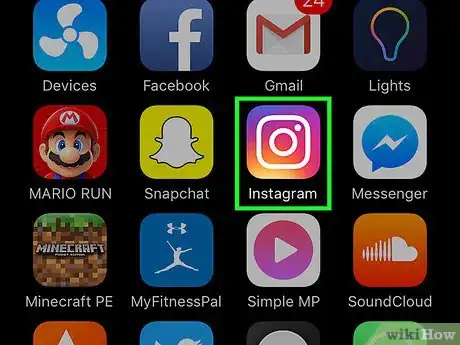
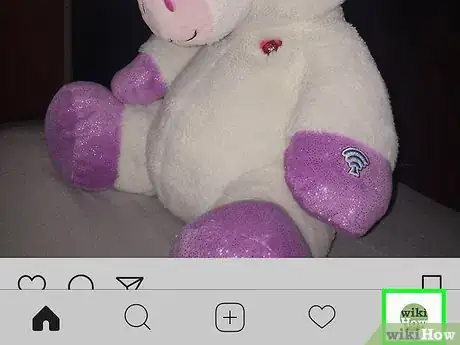
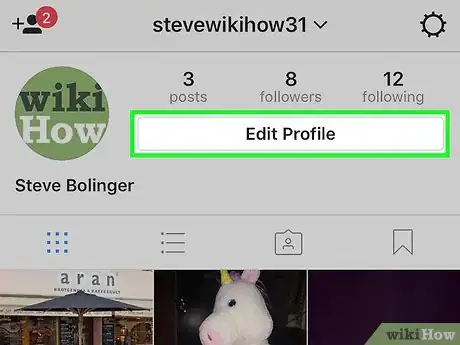
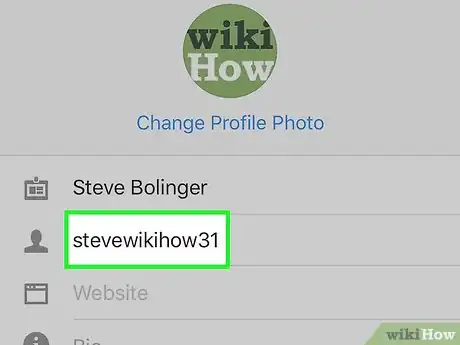
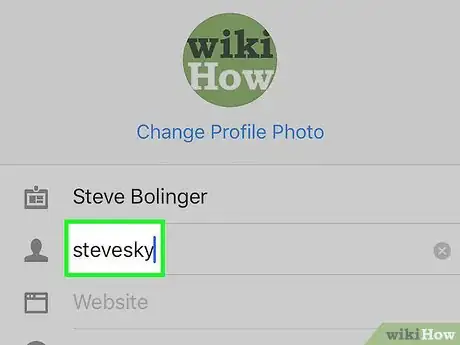
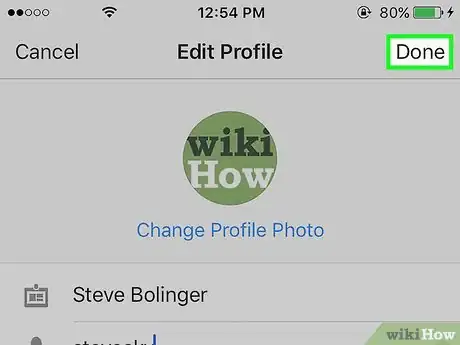
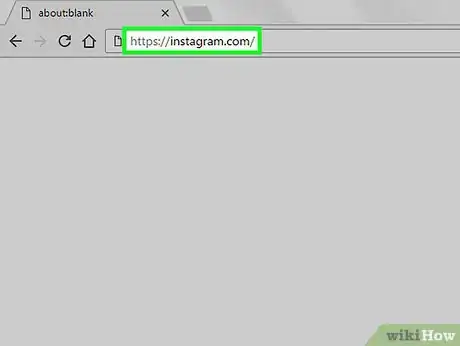
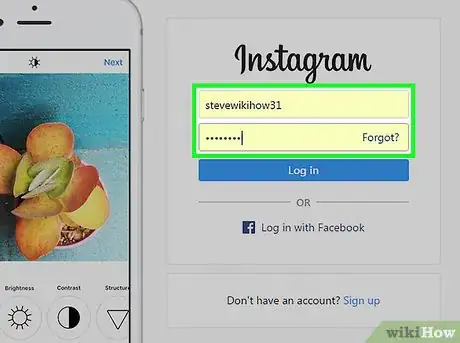
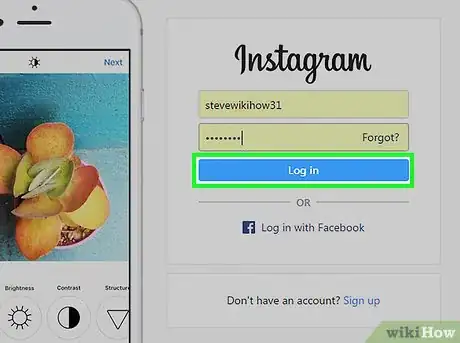
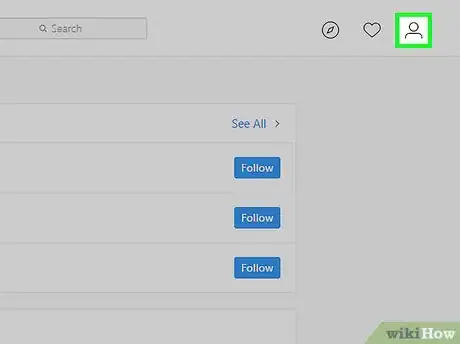
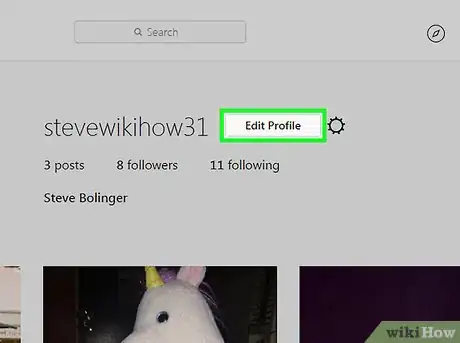
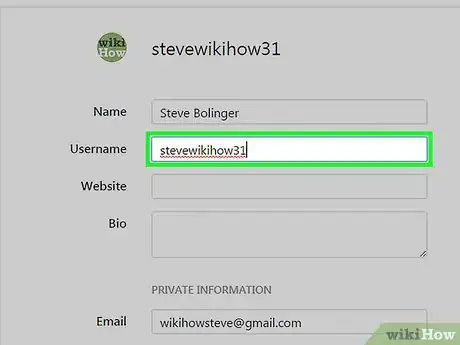
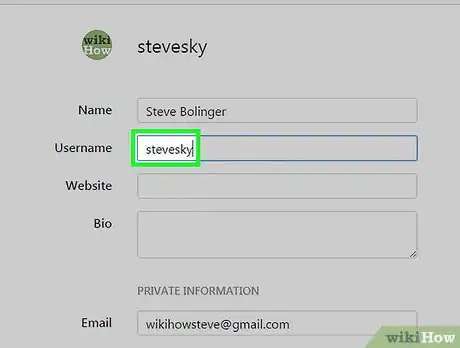
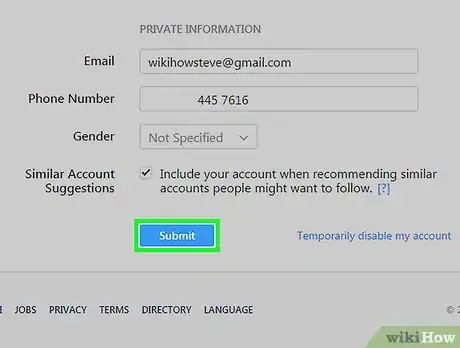

















wikiHow's Content Management Team revisa cuidadosamente el trabajo de nuestro personal editorial para asegurar que cada artículo cumpla con nuestros altos estándares de calidad. Este artículo ha sido visto 15 012 veces.